Suggerimenti principali per Outlook sul Web
Applies To
Outlook sul webOutlook sul Web ha una tonnellata di funzionalità di cui potresti non essere a conoscenza. Per essere più produttivi, vedere alcuni suggerimenti rapidi.
Come un messaggio di posta elettronica
Invece di digitare un messaggio per rispondere con il proprio supporto o la soddisfazione per l'invio di messaggi di posta elettronica ricevuti, selezionare l'icona di pollice in su 
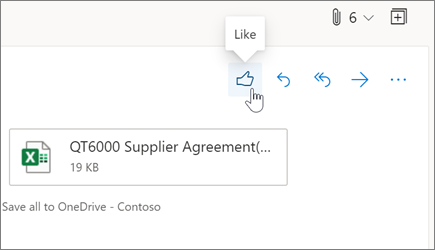
Rendere più accessibili i messaggi di posta elettronica
-
Quando si scrive un messaggio di posta elettronica, selezionare altre opzioni

-
Un riquadro a destra verrà aperto con un elenco di problemi trovati.
-
Selezionare Correggi per migliorare o correggere un problema.
Per altre informazioni, vedere rendere accessibile la posta elettronica di Outlook agli utenti con disabilità.
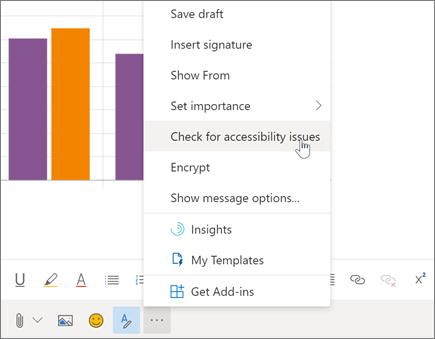
Ignorare i messaggi di posta elettronica per evitare di essere puliti
Non si è interessati a una conversazione di posta elettronica? Usare Ignora per eliminare automaticamente un thread di messaggi e eventuali nuovi che arrivino in un secondo momento.
Fare clic con il pulsante destro del mouse su un messaggio e scegliere Ignora.
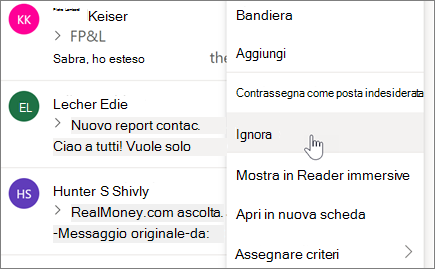
Usare sweep per ordinare la posta in arrivo
Sweep Elimina rapidamente la posta indesiderata nella posta in arrivo. Si ottengono le opzioni per eliminare automaticamente tutti i messaggi in arrivo da un determinato mittente, per conservare solo gli ultimi messaggi di posta elettronica o per eliminare i messaggi di posta elettronica di età superiore a 10 giorni.
-
Selezionare un messaggio di posta elettronica da un mittente di cui si vogliono eliminare i messaggi.
-
Selezionare Organizza.
Nota: L'opzione Organizza non è disponibile dalle cartelle seguenti: Posta indesiderata, Bozze, Posta inviata e Posta eliminata.
-
Scegliere come gestire i messaggi di posta elettronica del mittente prescelto.
-
Selezionare Organizza per eseguire l'azione selezionata.

Nota: Le caratteristiche e le informazioni fornite in questa guida si applicano a Outlook sul Web, disponibile tramite Microsoft 365.










